- Autor Lauren Nevill [email protected].
- Public 2023-12-16 18:50.
- Zuletzt bearbeitet 2025-01-23 15:18.
Das Versenden eines Dokuments über das Internet nimmt viel weniger Zeit in Anspruch als die Verwendung von normalen Post- oder Kurierdiensten. Außerdem ist es in der Regel günstiger. Dazu gibt es mehrere Möglichkeiten.
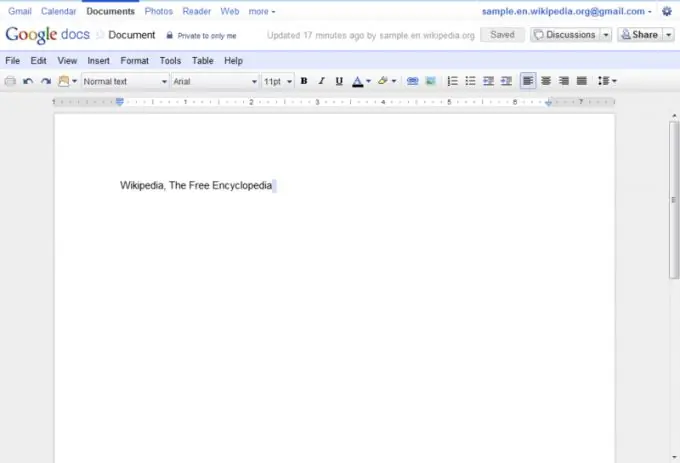
Anweisungen
Schritt 1
Der offensichtlichste Weg, ein elektronisches Dokument über das Internet zu versenden, ist die Verwendung von E-Mail. Nutzen Sie dazu die Funktion Attachment Attachment, die in fast allen modernen Maildiensten zur Verfügung steht. Melden Sie sich über eine normale Webschnittstelle (nicht WAP oder PDA) in Ihrer Mailbox an. Beginnen Sie mit dem Verfassen einer neuen Nachricht, indem Sie auf den entsprechenden Link klicken (er kann verschiedene Namen haben). Geben Sie wie gewohnt Adresse, Betreff und Begleittext des Empfängers ein. Klicken Sie dann auf den speziellen Button, um die Datei anzuhängen (sie kann auch anders aufgerufen werden). Wählen Sie den Ordner aus, in dem sich die Datei befindet, und dann die Datei selbst. Klicken Sie danach auf eine andere Schaltfläche, um die ausgewählte Datei anzuhängen. Wenn keine solche Schaltfläche vorhanden ist, wird die ausgewählte Datei beim Senden automatisch angehängt. Wählen Sie nach Bedarf weitere Dateien aus und hängen Sie sie an. Dann sende eine Nachricht.
Schritt 2
Versenden Sie größere elektronische Dokumente (zB Anleitungen mit mehreren hundert Seiten) über die sogenannten Filesharing-Dienste. Laden Sie die Datei auf einen dieser Server hoch, woraufhin Sie einen speziellen langen Link erhalten. Senden Sie diesen Link im Textkörper einer E-Mail-Nachricht an den Adressaten. Erklären Sie dem Empfänger ggf., dass er unter diesem Link den Button für einen kostenlosen Download mit einer Pause anklicken muss. Während der Pause kann er in den angrenzenden Browser-Tabs andere Sites anzeigen. Dann erscheint eine weitere Schaltfläche, durch deren Anklicken der Adressat die Datei herunterladen kann. Wenn Sie möchten, senden Sie den Link nicht per E-Mail, sondern über den Instant Messaging-Dienst oder diktieren Sie sogar per Telefon (aber kein Zeichen verwechseln).
Schritt 3
Die dritte Möglichkeit, ein elektronisches Dokument zu übertragen, besteht darin, es in den Google Docs-Dienst hochzuladen. Erstellen Sie dazu ein neues Konto in Gmail oder verwenden Sie ein vorhandenes. Melden Sie sich über einen kompatiblen Browser mit der entsprechenden Kombination aus Nutzername und Passwort beim Google Docs-Dienst an. Erstellen Sie ein neues Dokument oder laden Sie ein fertiges Dokument in ODT, DOC oder einem anderen vom System unterstützten Format hoch. Senden Sie dann in irgendeiner Weise einen Link dazu an den Adressaten. Wenn Sie möchten, dass sie das Dokument nur anzeigen, veröffentlichen Sie es, und der Empfänger muss sich nicht einmal bei Gmail anmelden. Wenn die Möglichkeit zur gemeinsamen Bearbeitung des Dokuments gegeben sein sollte, bitten Sie den Adressaten, sich zu registrieren und Ihnen das Login mitzuteilen. Danach erlauben Sie dem Benutzer mit dem entsprechenden Login, dieses Dokument anzuzeigen und zu bearbeiten.






